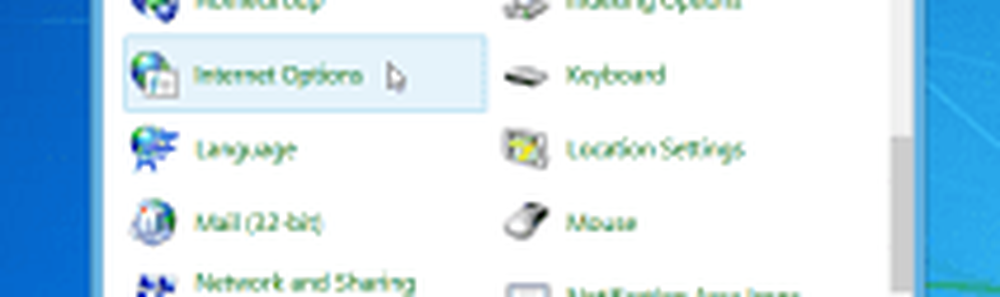Slik får du tilgang til UEFI Firmware-innstillinger på Windows 10 / 8.1
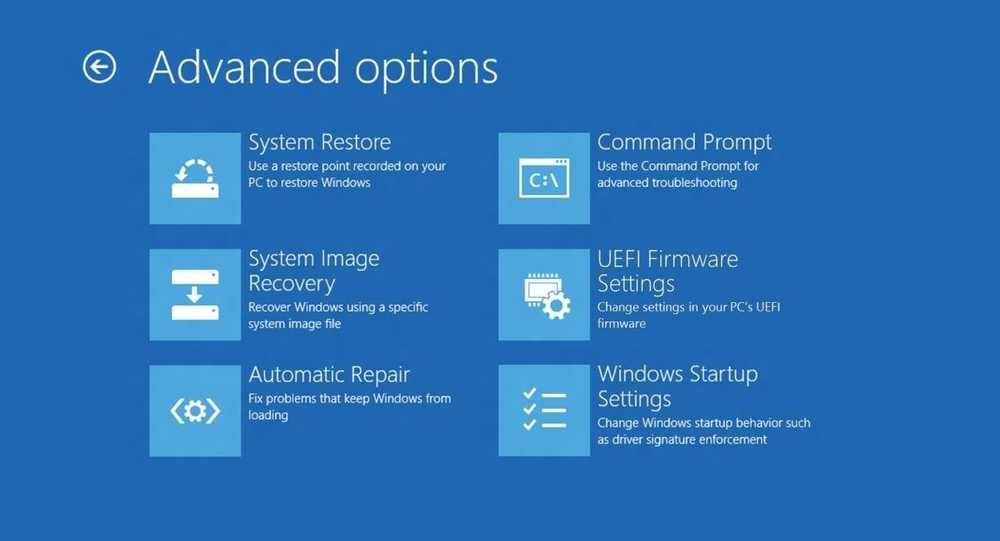
I denne artikkelen diskuterer vi hvordan du starter systemet på nytt i BIOS eller UEFI Firmware-innstillinger. Windows 8.1 / 10 er designet for å ha en veldig rask oppstartstid. Faktisk er det for fort til å avbryte. De fleste avgjørelsene skjer under oppstart og er over i de første 2-3 sekundene selv. Disse 2-3 sekunder inkluderer tid som er tillatt for initialisering av firmware og POST (< 2 seconds). In SSD-based UEFI systems, the “F8 window” is always visible for less than 200 milliseconds. Because of this Microsoft had to find out alternative ways to boot into BIOS or UEFI Firmware Settings.
I Steven Sinofskys artikkel på MSDN, tok han opp dette problemet og hvordan de kom opp med en løsning på dette problemet.
Vi løste til slutt disse problemene med en kombinasjon av tre forskjellige løsninger. Sammen skaper de en samlet opplevelse og løser scenariene uten å måtte avbryte oppstart med tastetrykk:
- Vi dro sammen alle alternativene i en enkelt meny - oppstartsalternativer-menyen - som har alle feilsøkingsverktøyene, utviklerfokuserte alternativer for oppstart av Windows, metoder for tilgang til fastvarens BIOS-oppsett og en enkel metode for oppstart til alternative enheter, slik som som USB-stasjoner.
- Vi har opprettet failover atferd som automatisk oppretter oppstartsalternativer-menyen (i et svært robust og validert miljø) når det er et problem som vil hindre at PCen starter opp fra Windows.
- Endelig opprettet vi flere enkle metoder for lett å nå oppstartsalternativer-menyen, selv om ingenting er galt med Windows eller oppstart. I stedet for at disse menyene og alternativene er "avbruddsledende", utløses de på en forsettlig måte som er mye lettere å oppnå.
Hver av disse løsningene adresserer et annet aspekt av kjerneproblemet, og sammen skaper de en enkelt, sammenhengende ende-til-ende-opplevelse.
Få tilgang til UEFI Firmware-innstillinger på Windows
I denne artikkelen viser jeg hvordan du får tilgang til denne menyen.
- I Windows 10, åpne Innstillinger> Oppdatering og sikkerhet> Gjenoppretting> Avansert oppstart. Det ser ut som følger:
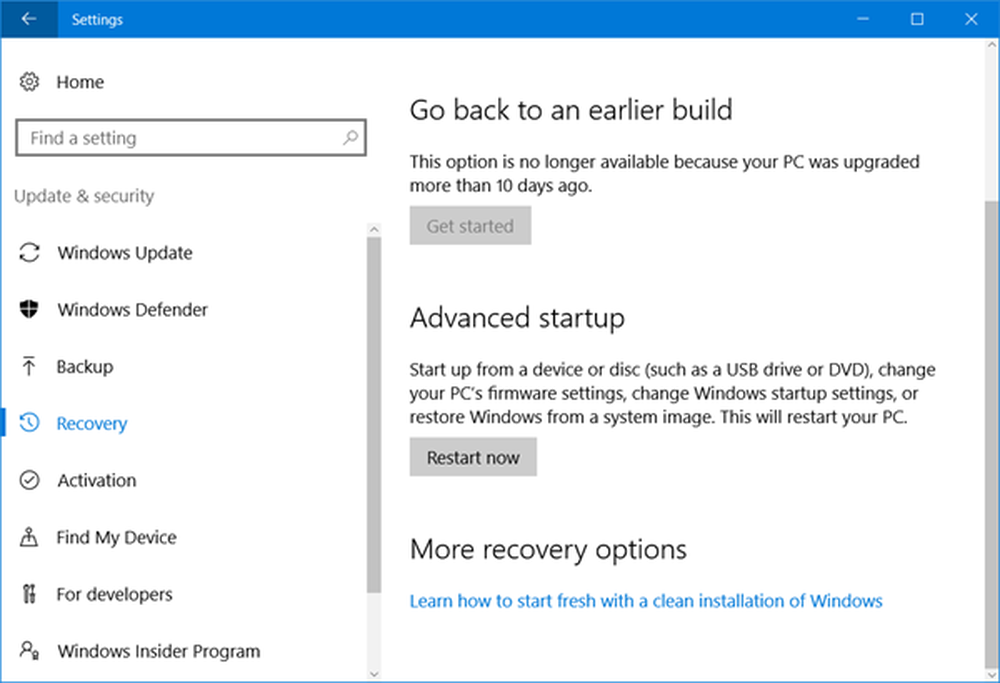
- Mens du starter på nytt, tar det deg til avansert oppstartsskjerm, der klikker du på Feilsøk.
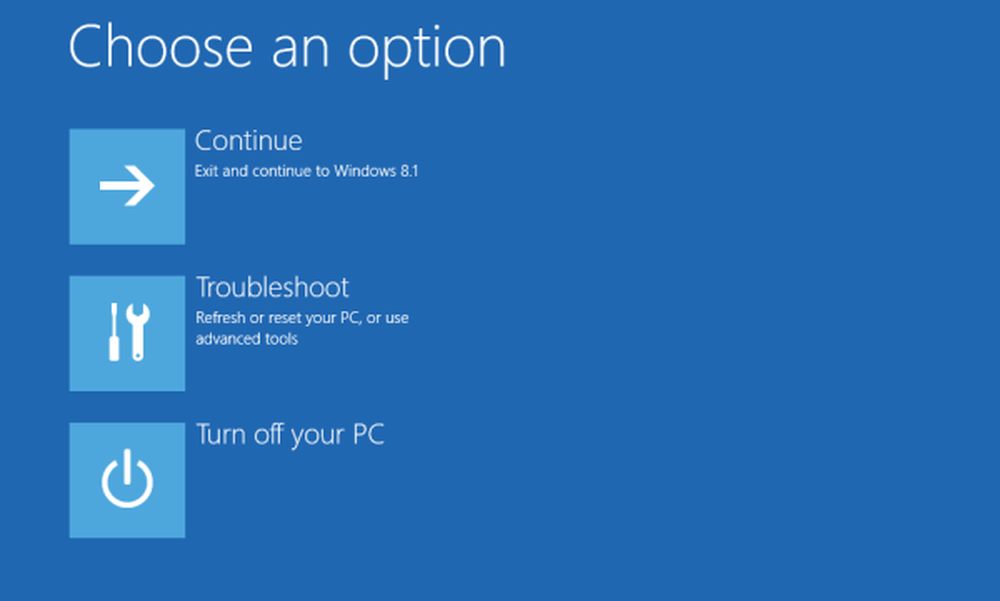
- Under Avanserte instillinger å velge UEFI Firmware innstillinger.
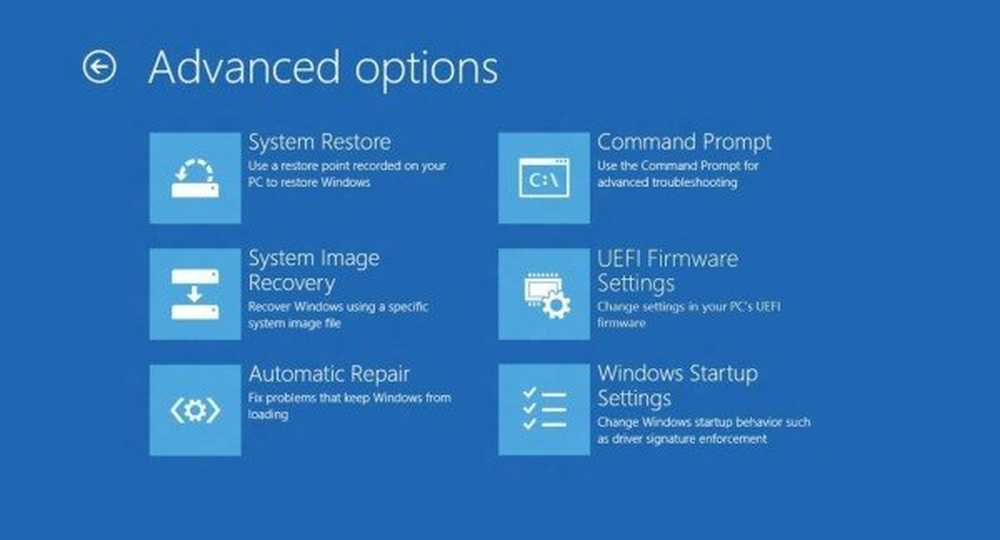
Nå skal det ta deg til BIOS du trenger.
Noen ganger lurer jeg på hvorfor vi må gå gjennom denne prosessen for å komme til BIOS, det er litt for mye. Vel, vi ba om en rask oppstartstid, og vi fikk det. Så det er en liten pris å betale for en god ytelse.
Vel, hvis du vet noen andre alternative alternativer, gi oss beskjed.